
在现代社会,电脑已成为我们日常生活和工作中不可或缺的工具。然而,有时候我们可能会遇到电脑意外关机的情况,这通常与自动关机设置有关。本文将帮助你了解如何检查你的电脑是否启用了自动关机设置,确保高效使用你的设备。
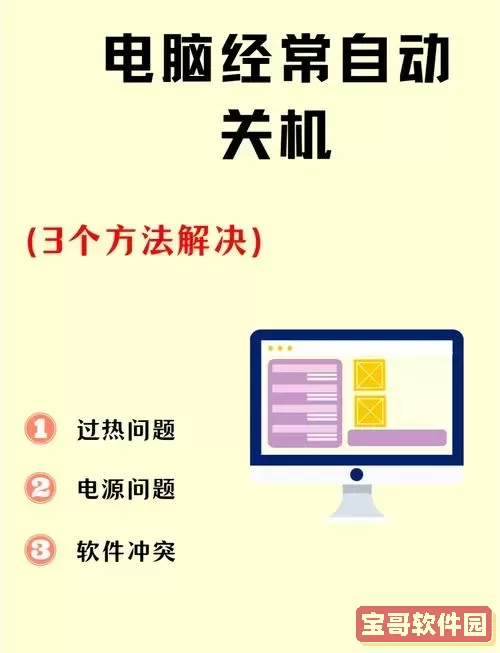
自动关机设置是一种功能,能够根据用户的需求和设定,在特定时间或特定条件下自动关闭电脑。这种设置可以帮助省电、延长电脑寿命,或用于某些特定场合,例如夜间不希望电脑长时间开机而浪费电力。
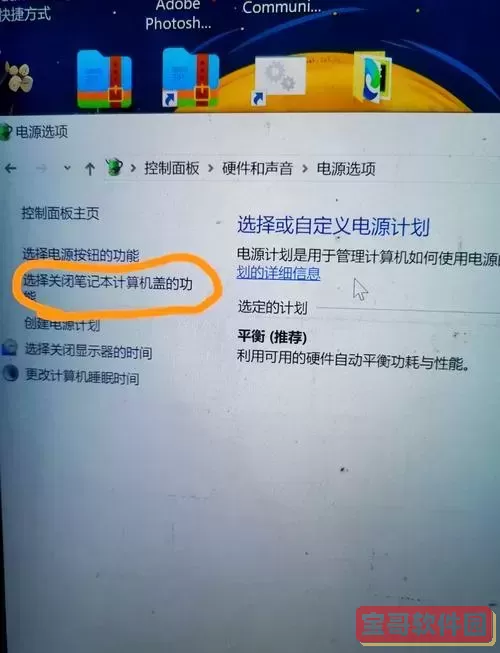
下面将分别介绍Windows和macOS系统中检查自动关机设置的方法。
对于Windows系统用户,可以按照以下步骤检查自动关机设置:
a. 使用“电源选项”进行检查
1. 点击左下角的“开始”按钮,选择“设置”(齿轮图标)。
2. 在设置界面中,选择“系统”。
3. 选择左侧的“电源和睡眠”选项。在这里,可以查看电脑的电源设置。
4. 如果需要更深入的设置,点击“其他电源设置”。
5. 在弹出的窗口中,选择所使用的电源计划,然后点击“更改计划设置”。
6. 检查“使计算机进入睡眠状态”的时间设置,如果这个时间为“从不”,那么电脑不会自动进入睡眠状态,但你可以在这里设定关闭显示器及电脑休眠的时间。
b. 检查计划任务
1. 按下“Win + R”组合键打开“运行”对话框,输入“taskschd.msc”并回车。这将打开任务计划程序。
2. 在左侧的面板中选择“任务计划程序库”。
3. 检查是否有任何与关机相关的定时任务。如果发现有计划任务设置了自动关机,可以选择禁用或删除该任务。
对于macOS用户,检查自动关机设置的步骤如下:
a. 使用“节能”设置
1. 点击左上角的Apple图标,选择“系统偏好设置”。
2. 找到并点击“节能”。
3. 在这里可以看到“计算机睡眠”和“显示器睡眠”的定时设置。如果设置为特定时间,电脑在无操作后会自动进入睡眠状态,如需修改可以直接调整时间。
b. 使用“定时关机”功能
1. 在“节能”设置窗口下方,点击“定时”按钮。
2. 查看是否启用了定时关机功能。如果设置了关闭电脑的具体时间,可以选择关闭该功能。
在使用电脑时,自动关机设置虽然能帮助我们管理设备的工作时间,但需要注意以下几点:
1. 数据保存
确保在设置自动关机时,及时保存正在进行的工作,以避免数据丢失。
2. 电源问题
电脑意外关机可能还与电源适配器、插座等硬件问题有关,用户要定期检查电源设备,确保供电稳定。
3. 系统更新
一些系统更新后,可能会自动调整电源设置,用户需定期检查并调整至自身习惯,更好地使用电脑。
检查电脑是否启用了自动关机设置并不复杂,按照上述步骤即可轻松完成。通过适当的设置,你可以更好地管理电脑的使用时间,降低不必要的能耗,同时提升工作效率。希望本文能够帮助你更好地使用你的电脑,让你的生活和工作更为顺畅。